汇聚思想碰撞的火花,joplin笔记助你一路提升
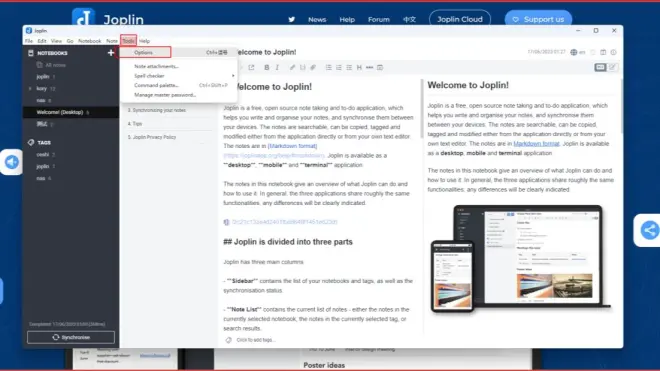
前言:
Joplin是一个开源完全免费的笔记软件,同时IOS,安卓,windows都有app客户端,支持三端同步,支持双链,支持网页剪藏,丰富的插件基本可以完成你对笔记软件所有的期待。
本文以绿联云为例,极空间和群晖配置都差不多,可以作为参考。
一、安装Postgres数据库
Joplin服务基于Postgres数据库搭建,所以部署Joplin服务之前,需要先安装Postgres。
1、 打开docker>镜像管理页面,点击添加

2、输入postgres:latest拉取镜像

3、弹出的页面直接点击确定,不用管安装版本那里是不是在转圈

4、 等待显示all done后点击完成

5、在本地镜像中找到刚刚下载的postgres:latest,点击创建容器

6、勾选创建后启动容器,点击下一步

7、将交互,TTY,硬件渲染都打开,容器能力都勾选上,重启策略选择容器退出时总是重启容器。

8、网络桥接即可

9、存储空间映射装载路径/var/lib/postgresql/data,一定要选读写

10、本地端口看个人喜好/需要进行更改,我这里做演示直接使用默认的5432

11、环境中增加以下三个环境变量

12、直接点击下一步,再点击完成

二、部署Joplin Server
1、依然是回到镜像仓库,搜索Joplin/server点击下载

2、弹出界面直接点击确定,安装latest版本即可

3、等待显示All done字样,点击确定关闭页面

4、找到刚才下载的镜像,点击创建容器

5、勾选创建后启动容器

6、将容器能力中20项都勾选上

7、端口设置点击添加,添加一个未被占用的端口号,并记住这个端口号后面还要用到

8、链接中选择postgres,别名填入/图5中的joplin容器名称/postgres_local,这个postgres_local可以自己定,但是一定要记住,后面也要用到

9、点到环境,添加以下几个环境变量

10、点击下一步,点击完成

11、使用APP_BASE_URL配置的地址打开Joplin Server前端
默认email:admin@localhost
默认密码:admin

12、登入进来后,点击上方的修改密码

13、这里可以根据你的情况自行修改

14、修改完成后,点击左侧的Email,点击最新的那个邮件

15、进入邮件后,点击Compete your account确认修改

至此Joplin服务就搭建并配置完成了,下面我们进入到Joplin app端的配置,以windows为例
三、Joplin App配置
1、打开joplinapp.org,点击Download the app下载Joplin客户端,等待下载完成后自行安装。

2、进入后我们会发现工具栏设置都是英文,我们点击Tools>Options进入首选项设置

3、在Language中选择中文(简体)后,点击ok,可以看到页面就变成中文了

4、接下来再选择左侧的同步菜单

其他端的配置也类似,找到同步,配置成同一个同步服务器即可。

